Ta aplikacja oferuje następujące funkcje:
- Bezpłatny dostęp do internetu przez WiFi.
- Miliony hotspotów Wi-Fi na całym świecie.
- Hasła Wi-Fi dla tych punktów dostępu.
- Inteligentne badania.
- Nawigacja po mapie
- Filtruj najbliższe dostępne Wi-Fi w pobliżu.
Pierwszą rzeczą, którą zrobimy, jest pobranie mapy WiFi ze Sklepu Play stąd:
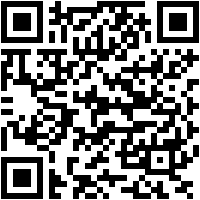
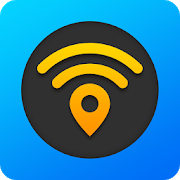
Karta Wi-Fi®. Darmowe hasła WiFi, mapy i VPN.
Programista: Mapa Wi-Fi LLC
Po pobraniu, gdy uruchomimy go po raz pierwszy, poprosi nas o zaakceptowanie warunków korzystania z aplikacji.
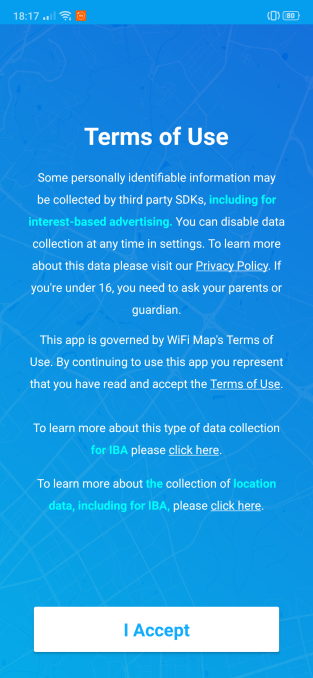
Ważna uwaga, oprócz możliwości odczytania danych w polityce prywatności, mówi nam, że jeśli masz mniej niż 16 lat, aby z niej skorzystać, musimy skonsultować się z rodzicami lub opiekunami prawnymi. Po przeczytaniu tego wszystkiego kliknij Akceptuję i pojawi się następujący ekran główny:
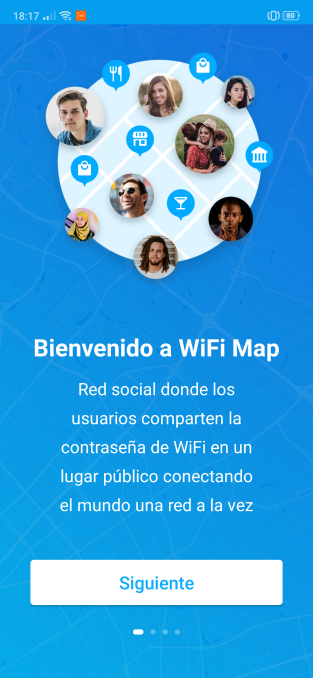
Tutaj wyjaśniono nam, że dzięki tej aplikacji jesteśmy częścią sieci społecznościowej, w której użytkownicy udostępniają hasło Wi-Fi w miejscach publicznych, do których się udają. W ten sposób wiesz, gdzie możesz połączyć się w pobliżu, nie wydając danych mobilnych. Kliknij, aby kontynuować NASTĘPNY ten
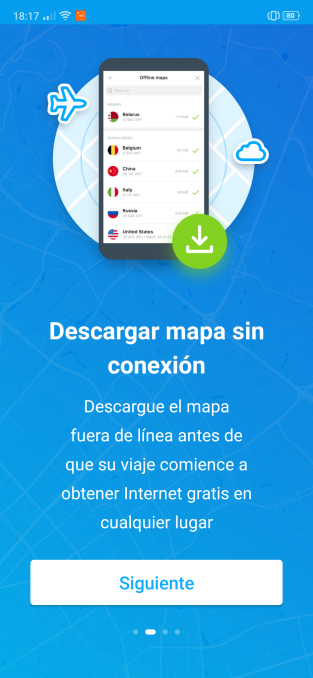
Inną opcją, która mówi nam, jest to, że możemy wcześniej pobrać nasze mapy, aby zapobiec spowolnieniu danych mobilnych. Następną rzeczą, którą nam wyjaśnia, jest to, że musisz włączyć autoryzację lokalizacji, aby pokazać nam hotspoty Wi-Fi, które mamy wokół nas.
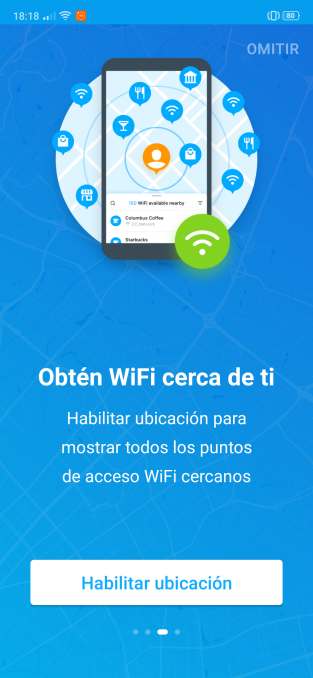
W tym momencie klikniemy Włącz lokalizację ten System operacyjny Android naszego smartfona zapyta nas, czy chcemy go aktywować i zrobimy to pozwoli ten
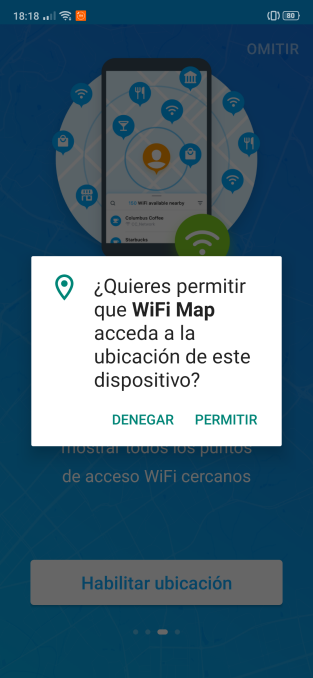
Na koniec informuje nas, że istnieje roczna subskrypcja z wieloma ulepszeniami. W takim przypadku naciśniemy X, który pojawia się po prawej stronie rysunku, aby rozpocząć korzystanie z mapy WiFi.

Najlepszym sposobem na wypróbowanie tej aplikacji jest wyjście i znalezienie sieci Wi-Fi, z którą można się połączyć. W moim przypadku, ponieważ nie robiłem tego wcześniej, aby użyć go po raz pierwszy, musiałem użyć danych mobilnych, aby pobrać mapę okolicy. Na szczęście było to tylko kilka MB.
Po pobraniu mapy strefy WiFi mapa pokazała mi, że mam 86 sieci Wi-Fi w pobliżu ten A po prawej masz ikonę Filtry ten
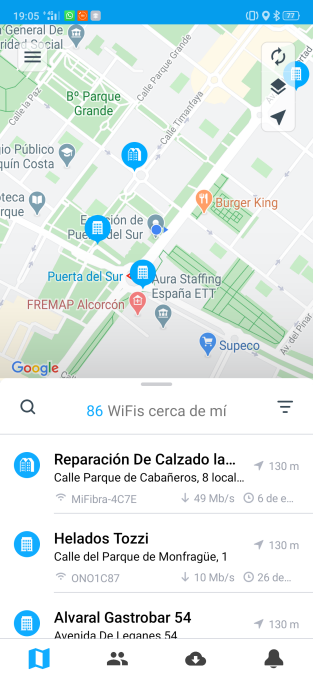
Wyświetla najbliższe sieci Wi-Fi, odległość i szybkość połączenia. Oto opcje filtrowania oferowane przez WiFi Map.
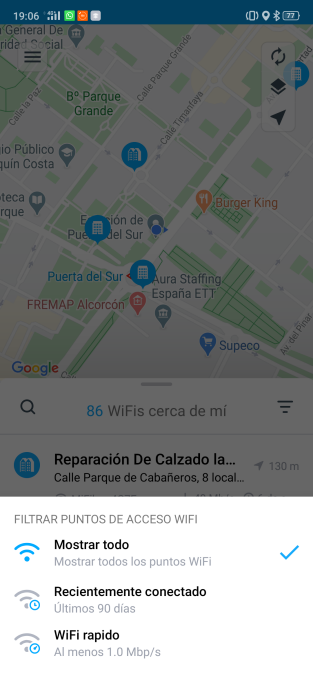
Jak widać, daje nam to trzy możliwości:
- Pokaż je wszystkie.
- Ostatnio w internecie.
- Szybkie Wi-Fi.
Osobiście, szczególnie na początku, polecam pozostawić to włączone Zobacz to wszystko to jest ustawienie domyślne. Następnie na ikonie dzwonka Twoje powiadomienia.
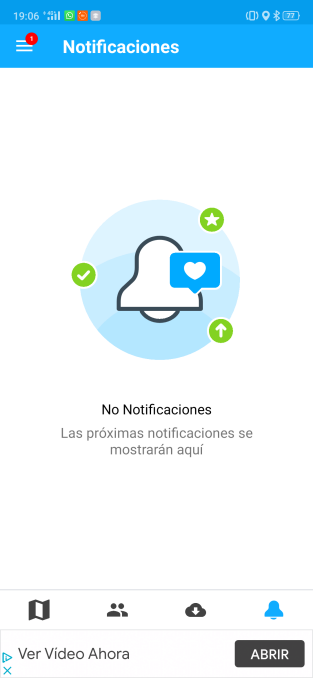
Tutaj moglibyśmy dodać witryny offline ten
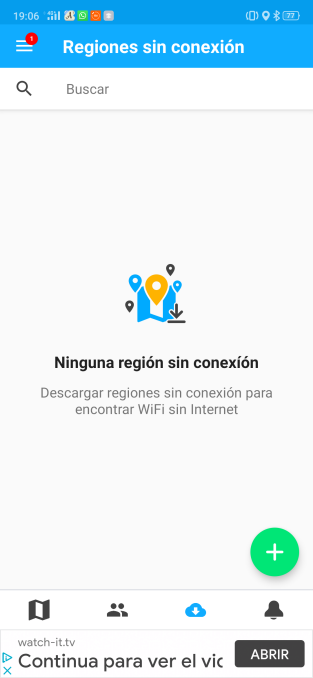
Nie będziesz mógł skorzystać z tej opcji, chyba że wykupisz roczną subskrypcję, o której wspomniałem wcześniej. Mielibyśmy tutaj sekcję społeczny Mapa Wi-Fi, która wymaga konta do udziału.
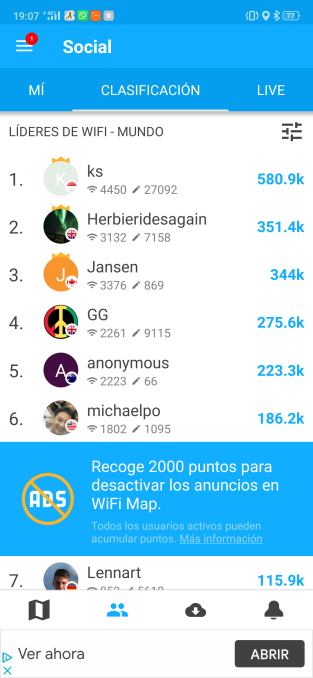
Teraz czas połączyć się z siecią Wi-Fi, dla której przewiniemy w górę, aby zobaczyć listę dostępnych sieci.
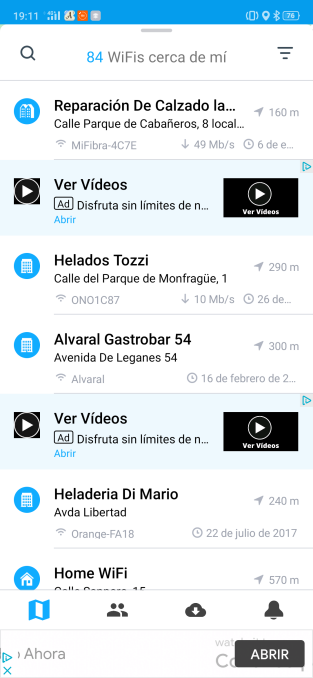
Po wybraniu naszego udajemy się tam, gdzie ma uzyskać dobry sygnał. Im bliżej jesteśmy, tym lepiej, bo w ten sposób będziemy mieli lepszy zasięg i większą prędkość. Jeśli klikniemy na wybraną sieć publiczną, pojawi się ten ekran.
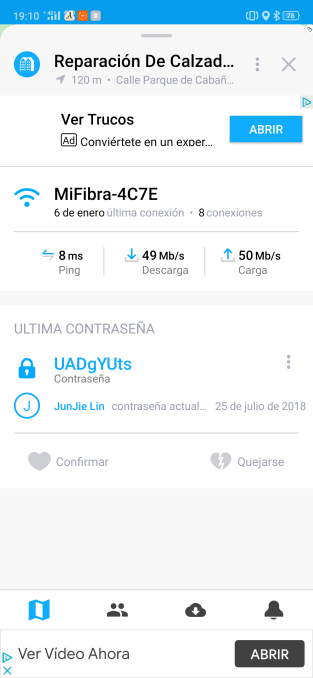
Tutaj mamy nazwę sieci, którą musimy dodać, jej hasło i możliwość komunikowania się, czy działa, czy nie. Mapa Wi-Fi umożliwia nam również wnoszenie wkładu poprzez udostępnianie społeczności nowych sieci, klikając Dodaj Wi-Fi ten
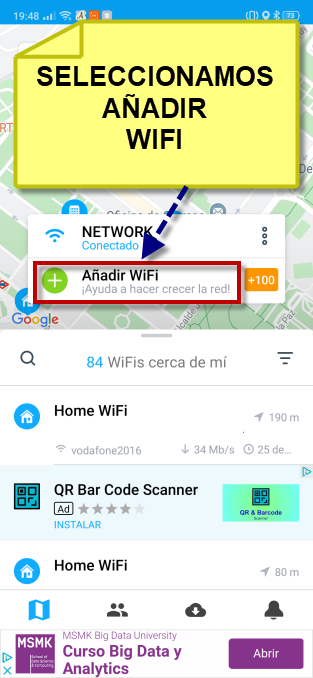
Tutaj mamy dwie możliwości Publiczne Wi-Fi ten Prywatne WiFi ten
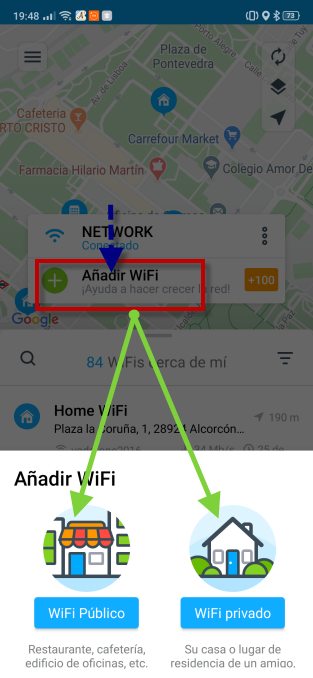
Jeśli wybierzemy „publiczne”, zobaczymy listę pobliskich firm i wpiszemy tam hasło. Dla zachowania prywatności pojawi się ekran podobny do poniższego, na którym musimy wprowadzić hasło WiFi.
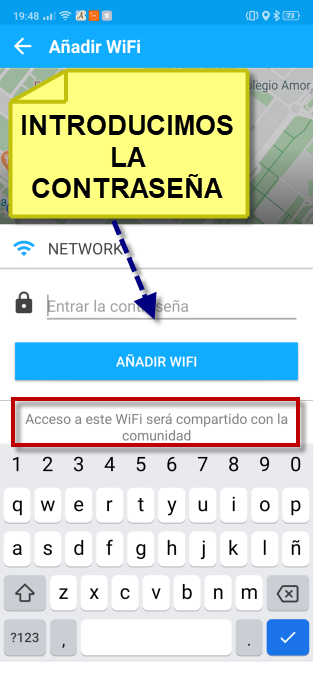
Wreszcie, dzięki Wi-Fi Map możesz korzystać z bezpłatnego Wi-Fi i współpracować ze społecznością, aby zapewnić nowe punkty dostępu. Dzięki tej prostej w obsłudze aplikacji będziemy mogli bezpłatnie łączyć się z tysiącami punktów dostępowych na terenie całego kraju.